使用数据工作区创建和修改虚拟表
虚拟表 通过将数据无缝表示为表中 Microsoft Dataverse来集成来自外部数据源的数据,而无需数据复制。 解决方案、应用程序、流等可以使用虚拟表,就像它们是本地 Dataverse 表一样。 虚拟表允许完全创建、读取、更新和删除权限,除非它们所连接的数据源明确禁止。
您可以在数据工作区内使用以下虚拟连接器提供程序创建虚拟表:
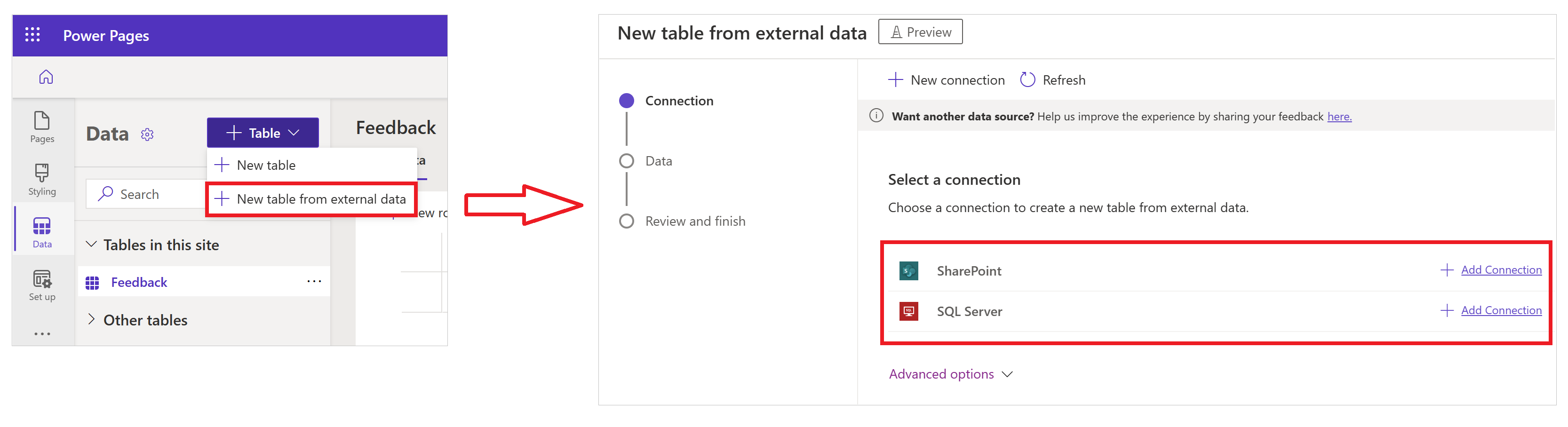
创建新的虚拟表
在数据旁边,选择 + 表。
选择从外部数据新建表格。
如果可用,请选择任何现有连接。 否则,请选择添加连接来添加 SharePoint 或 SQL Server 连接。
如果选择添加连接,选择打开连接和在 Power Apps 中添加连接。 创建完成后,返回 Power Pages 设计工作室浏览器选项卡,选择刷新查看并选择新添加的连接。
选择下一步,并输入所需的连接详细信息。 例如,SharePoint 站点,然后从可用选项中选择一个列表。
如有必要,更新以下表属性:例如显示名称、复数名称、模式名称和主字段。
属性名称 说明 显示名称 用于标识虚拟表的名称。 复数名称 虚拟表使用的逻辑名称 Dataverse,包括解决方案发布者前缀。 模式名(只读) 这是数据源中列的架构名称。 此属性是只读的。 主要字段 这是在虚拟表上查找记录时使用的文本值。 只能选择字符串字段。 主键是必填字段,由 Dataverse 选择。 如有必要,更新以下列属性:
属性名称 说明 显示名称 用于标识列的名称。 架构名称 包含解决方案发布者前缀的列的逻辑名称。 如果您有大量包含 SQL server 前缀值的字段,例如 <tablename>.<column name>,您还可以使用向导顶部的快速格式名称选项来提供建议的名称更改。 例如,Database12.Products 将更改为 Products。 选择下一步。
查看外部数据源之间的配置摘要,表是在 Dataverse 中创建的。 选择返回或编辑表的配置,进行必要的更改。
选择完成。
创建表格后,您将直接进入表格设计器中的新虚拟表,您可以在其中查看数据并开始使用数据。
管理现有连接
如果您已经创建了自定义或 OData 连接器,您可以从 Power Apps 进行管理。 详细信息:管理连接